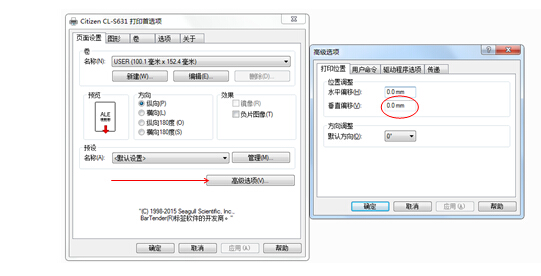關于105SL打印機打印時,下部內容總有一段空白,就是打印機起始位置。
問題:
最近有個客戶反映105SL Plus條碼打印機在打印的過程中,下面部分總是有一段空白的區域,這個區域內的所有內容都被切掉了。例如:一個70*30的標簽紙,Bartender軟件設計的時候也是70*30的,打印內容高度比較高,打印出來的效果呢,下面有部分別切掉了。如下圖所示:

針對上述問題,我們做出如下判斷:
1.打印機內部設置的起始位置不對。本來是在高度為1mm這里開始打印,機器內容設置為5這個位置打印,所以導致打印位置和模版位置不對。
2.感應器的問題。感應器定的位置不對。感應器定紙的位置有問題,導致打印的起始位置發生改變,因而模版效果和實際效果有偏差。
了解了大概的原因所在,我們進行設置,以達到自己滿意的打印效果。
面對1這種情況,解決方式有兩種。
A.在模版內容不是很滿的情況下,我們移動模版內容以達到打印效果。例如:上下有空的位置,我們就把內容移動到“上部分”,讓“下半部“空位大一些。(這里的上下半部是相對位置)這樣打印的時候內容就全部在標簽紙上了。
B1.如果打印內容很滿的情況下,我們需要了解驅動設置或打印機菜單設置了,來改變他打印的起始位置了。通過海鷗驅動進行設置大概的路徑是:打印機首選項→頁面設置→高級選項→垂直偏移。修改偏移值可以達到自己的打印效果。
B2.通過打印機菜單設置進行設置。大概的設置步驟是:Setup(按鍵)→菜單(屏幕顯示)→向右(按鍵)
一直按右找到 標簽頂部(屏幕顯示)→”+”或者“-”修改這里值(屏幕顯示)→Setup(按鍵)→向右(按鍵)保存設置。
面對感應器的問題,我們做出如下操作:
C1.進行多次校準,讓機器檢測到標簽紙的起始位置。
C2.手動校準操作如下:
⑴ 進入打印機控制菜單,翻頁到MEDIA AND RIBBON CALIBRATE
⑵ 按下【+】鍵開始校準,打印機顯示LOAD BACKING
⑶ 打開打印頭
⑷ 把一段標簽剝掉面紙,僅留底紙(大約200mm左右),然后把底紙拉入打印機,位于標簽傳感器下,保持打印頭打開狀態
⑸ 按下【+】鍵繼續,打印機屏幕上顯示REMOVE RIBBON
⑹ 移除碳帶
⑺ 關閉打印頭
⑻ 按下【+】鍵繼續,打印機屏幕上顯示CALIBRATING PLEASE WAIT
校準結束后,屏幕上顯示RELOAD ALL
⑼ 打開打印頭,把標簽往前拉,直到標簽的面紙位于標簽傳感器下
⑽ 重新安裝好碳帶
⑾ 關閉打印頭
⑿ 按下【+】鍵繼續,打印機將執行一個自動校準,校準傳感器靈敏度
C3.如果自動和手動校準都無法成功,那么通過菜單中的SENSOR PROFILE打印傳感器圖表,觀察圖表上,波形是否正常,如果不正常,可以把傳感器拆卸下來,進行清潔,重新安裝后,再進行校準。如果仍然不行,那么就需要更換標簽傳感器。
條碼打印機銷售熱線:0755-89494393/89494392
專業技術咨詢熱線:400-8355-886